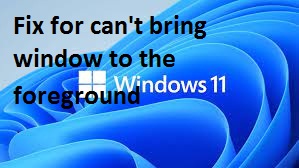Muitos usuários estão lidando com um problema em que não podem trazer a janela para o Windows 11 em primeiro plano. Esse problema é muito frustrante e impede que os usuários trabalhem normalmente. Isso indica um problema no processo que faz uma nova adição ao sistema, como instalação e atualização do sistema operacional.
Isso é comum e, portanto, as pessoas recebem problemas inesperados e falhas de recursos. O mesmo problema também é relatado no Windows 10 e não apenas no Windows 11. Às vezes, as configurações estão confusas ou alguns arquivos cruciais não são baixados corretamente devido ao qual esse problema ocorre no sistema.
Alterar as configurações pode ser difícil e, no processo, você pode levar a problemas adicionais. Portanto, você deve encarar o problema com calma e tomar todas as medidas necessárias com cuidado. As pessoas sempre têm a opção de lidar com problemas com arquivos e funções do sistema usando algumas ferramentas automáticas.
Também recomendamos que você vá com uma opção automática em primeiro lugar. Você pode verificar os arquivos danificados e os arquivos do sistema usando a ferramenta automática de reparo do PC, que pode reparar quaisquer problemas com arquivos dessa maneira. Aqui está o seu link de download direto.
Métodos manuais para corrigir não podem trazer a janela para o Windows 11 em primeiro plano
Correção 1: faça alterações nas configurações do mouse
- Abra o Painel de Controle,
- Selecione o modo de visualização como ícone grande,
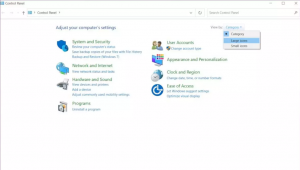
- Vá para o Centro de Facilidade de Acesso e escolha as opções do mouse,
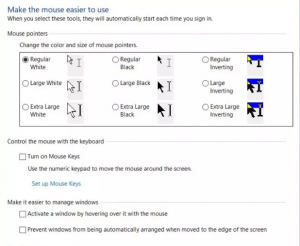
- Clique em Tornar o mouse mais fácil de usar e desmarque Ativar uma janela passando o mouse sobre ela,
- Agora, inicie o Gerenciador de Tarefas (use o atalho Windows + X),
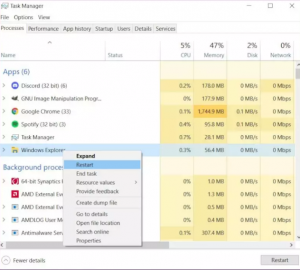
- Encontre a opção Windows Explorer, clique nela e selecione Reiniciar.
Correção 2: verifique se há atualização do sistema operacional
Se o problema persistir, certifique-se de que o SO esteja atualizado:
- Procure por atualização no Windows Search,
- Clique em Verificar atualizações,
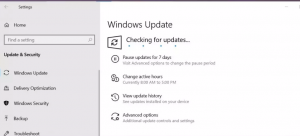
- Se houver atualização disponível, baixe-a e instale-a.
Correção 3: redefinir componentes do Windows
Se não for possível trazer a janela para o primeiro plano, o problema do Windows 11 continuar, você deve redefinir completamente os componentes do Windows Update e ver se esse método funciona:
- Procure por cmd e pressione Enter,
- Clique com o botão direito do mouse no prompt de comando e selecione Executar como administrador,
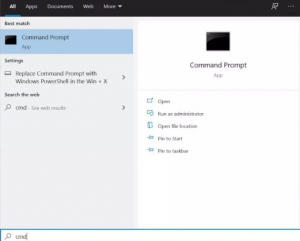
- Agora, digite os comandos abaixo e pressione Enter após cada comando:
net stop wuauserv
net stop cryptSvc
bits de parada de rede
net stop msserver
- Renomeie a pasta SoftwareDistribution e Catroot2 agora usando os comandos abaixo:
ren C:\\Windows\\SoftwareDistribution SoftwareDistribution.old
ren C:\\Windows\\System32\\catroot2 Catroot2.old
- Em seguida, use os comandos abaixo no prompt de comando e pressione Enter a cada vez:
net start wuauserv
net start cryptSvc
bits de início líquido
net start msserver
- Saia do prompt de comando, reinicie o dispositivo e, em seguida, se o problema for corrigido.
Correção 4: execute o solucionador de problemas
- Clique com o botão direito do mouse no menu Iniciar e selecione Configurações,
- Vá para a seção de atualização e segurança e clique em solução de problemas> Solucionadores de problemas adicionais,
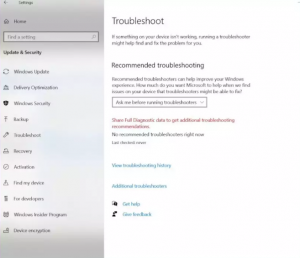
- Agora, na seção Obter e executar, clique em Windows Update,
- Clique em Executar o solucionador de problemas,
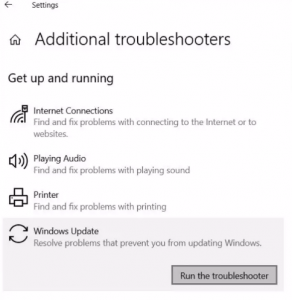
- Siga as instruções na tela e deixe o solucionador de problemas diagnosticar o problema.
Conclusão
Isso é tudo! Fornecemos todas as correções possíveis para não é possível trazer a janela para o primeiro plano do Windows 11. Espero que esses métodos ajudem você a resolver o problema. Compartilhe sua experiência sobre o artigo abaixo da seção de comentários.